SQL Server installieren
Das SQL Server-Installationscenter öffnen und links zu “Installation” navigieren. Nun eine neue SQL-Server Installation durchführen:
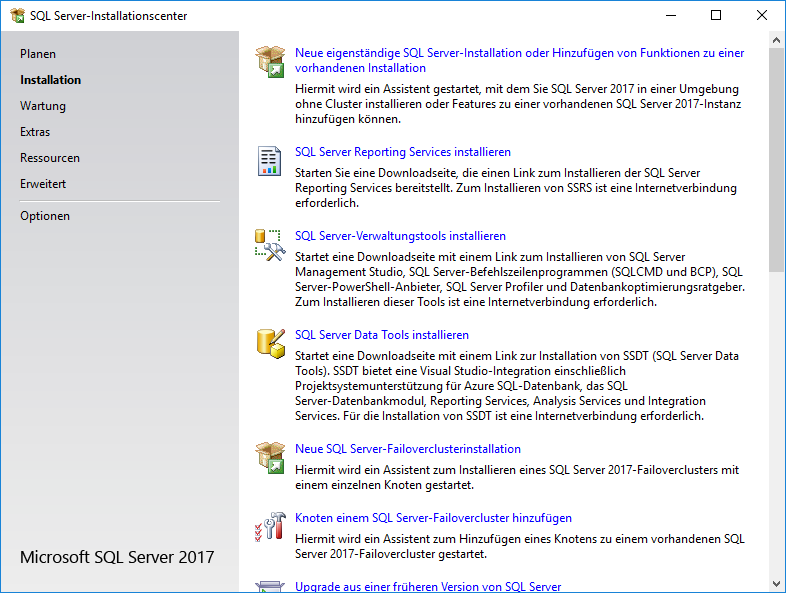
Es startet der Installationassistent. Der Produkt Key ist bereits eingetragen:
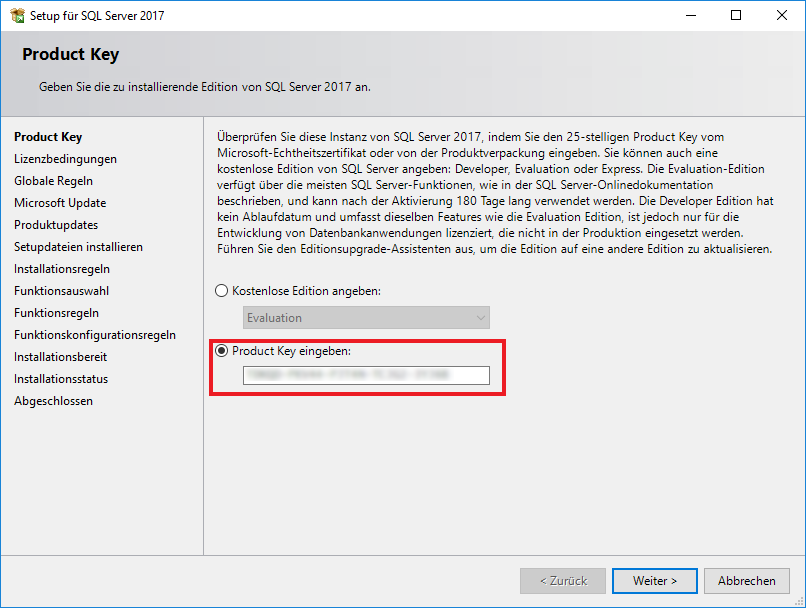
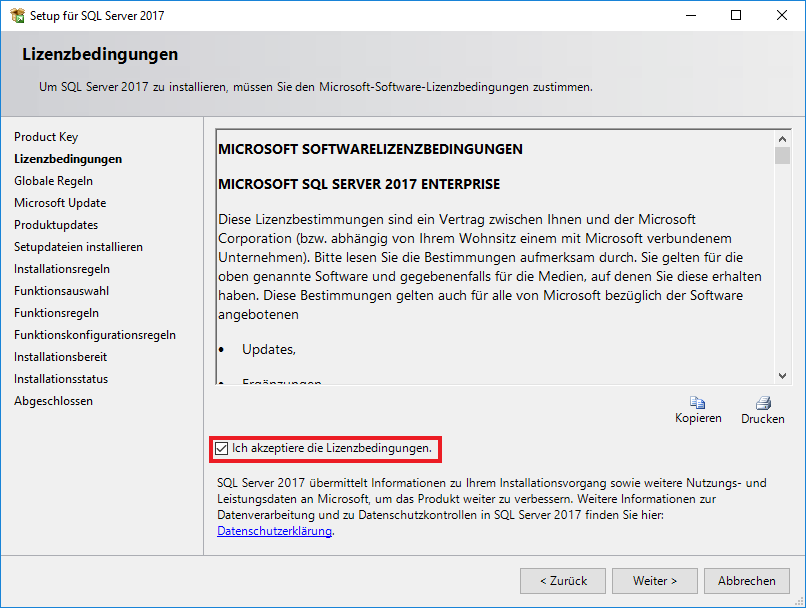
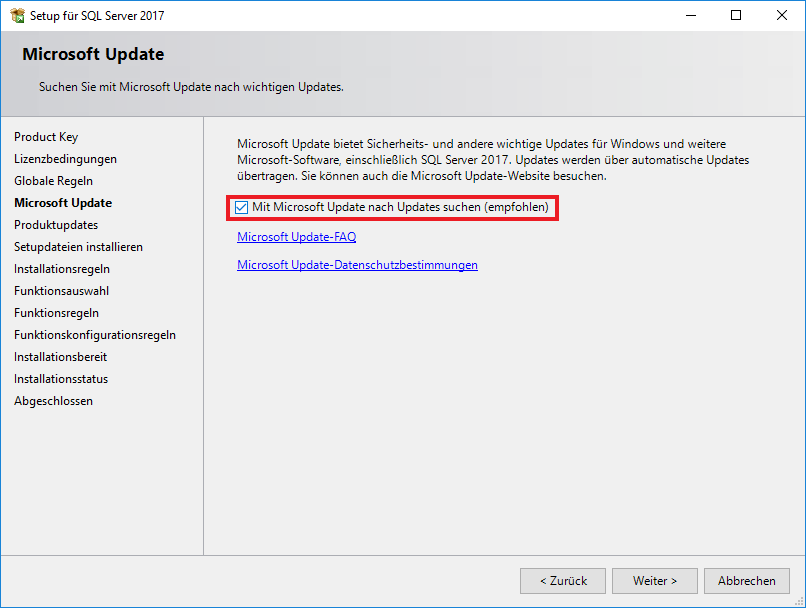
Die Warnung zur Windows Firewall kann ignoriert werden:
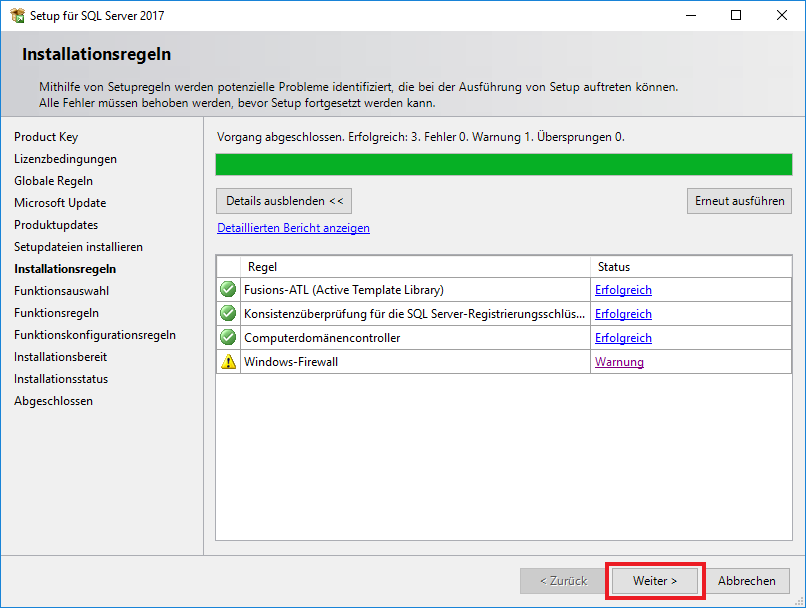
Nun das Datenbankmodul installieren:
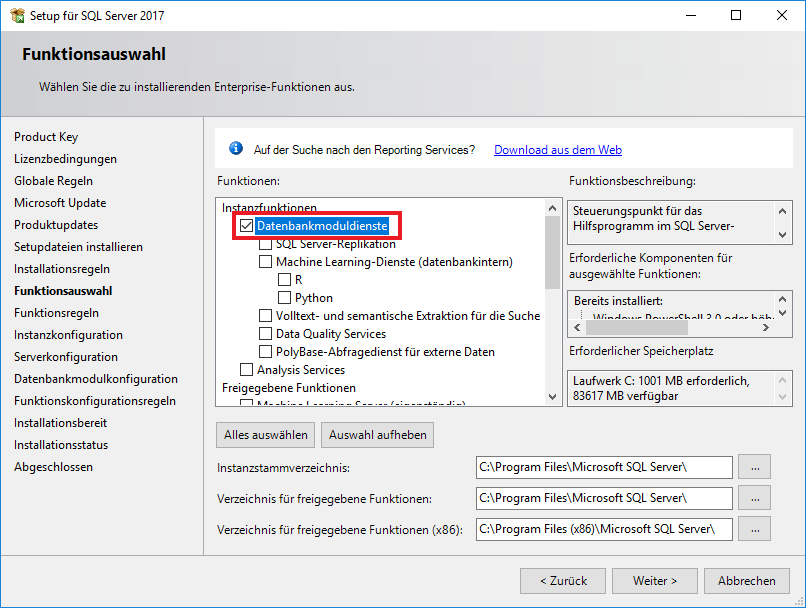
Die Standardinstanz installieren (sollte MSSQLSERVER heißen):
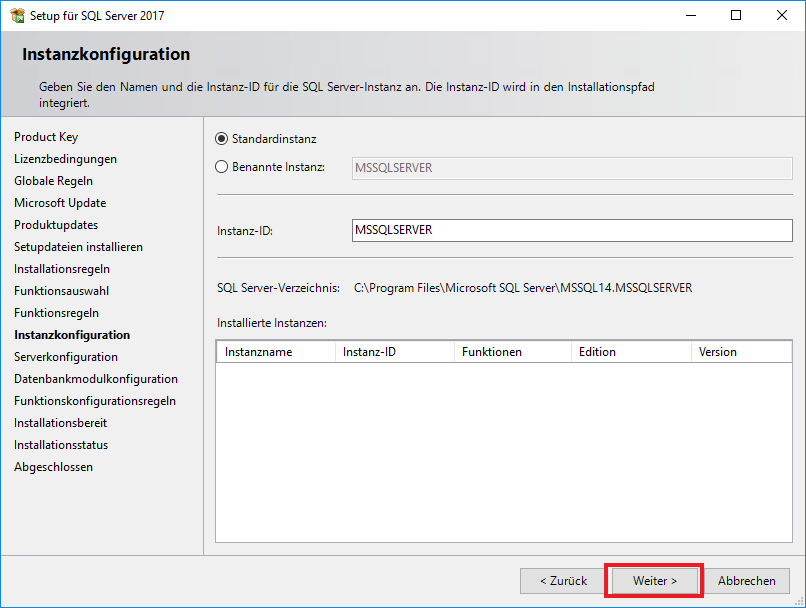
Als nächstes SQL Server so konfigurieren, dass der Agent und das Datenbankmodul mit dem SQL Administrator-Account sqladmin ausgeführt wird.
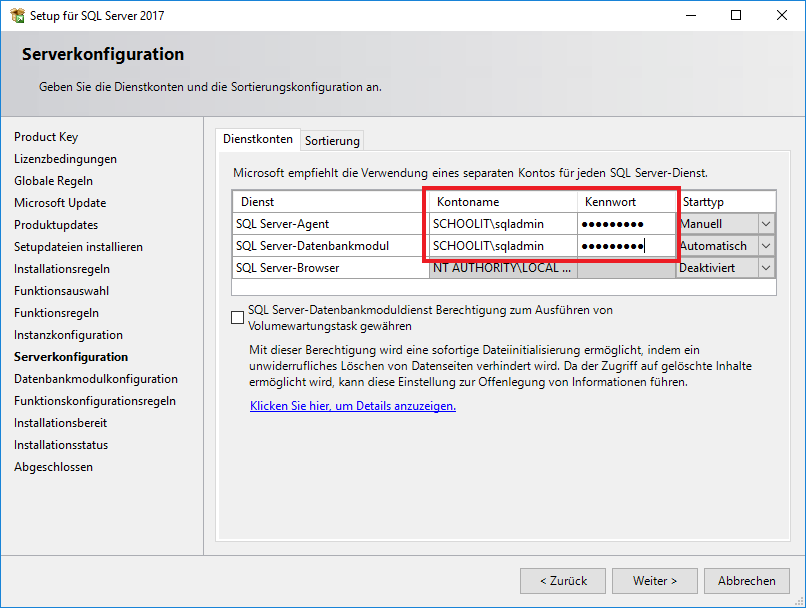
Anschließend auf den Reiter “Sortierung” klicken und die Sortierung auf SQL_Latin1_General_CP1_CI_AS ändern:
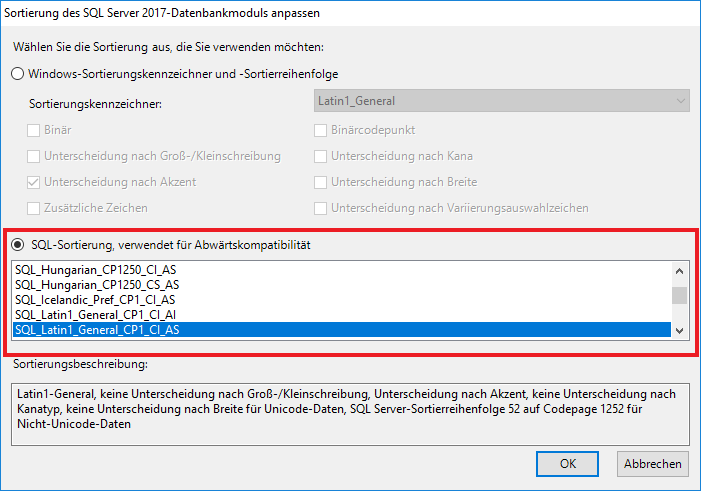
Auf “OK” und anschließend auf “Weiter” klicken. Nun sicherstellen, dass der “Windows-Authentifizierungsmodus” installiert ist. Weiter unten sind die Administratoren anzugeben, welche den SQL Server administrieren können. Hier mindestens den sccmadmin Account auswählen.
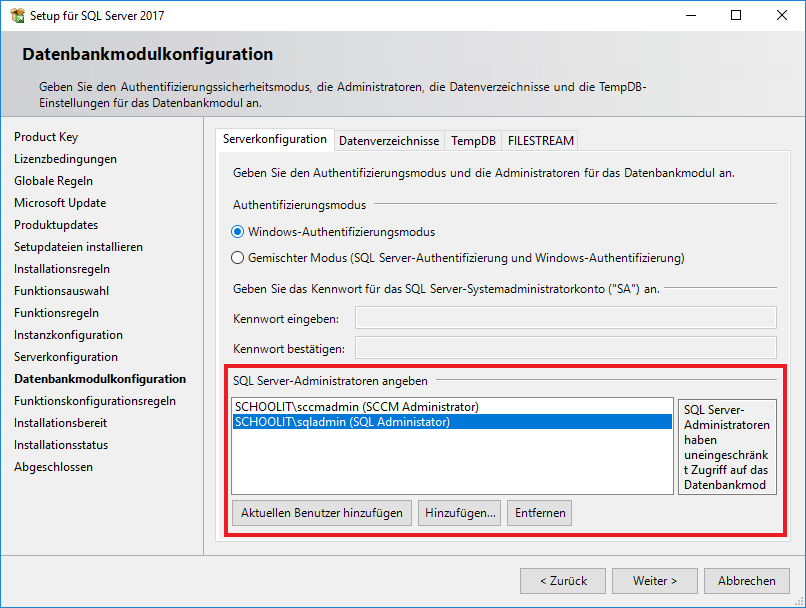
Anschließend mehrfach mit “Weiter” bestätigen…
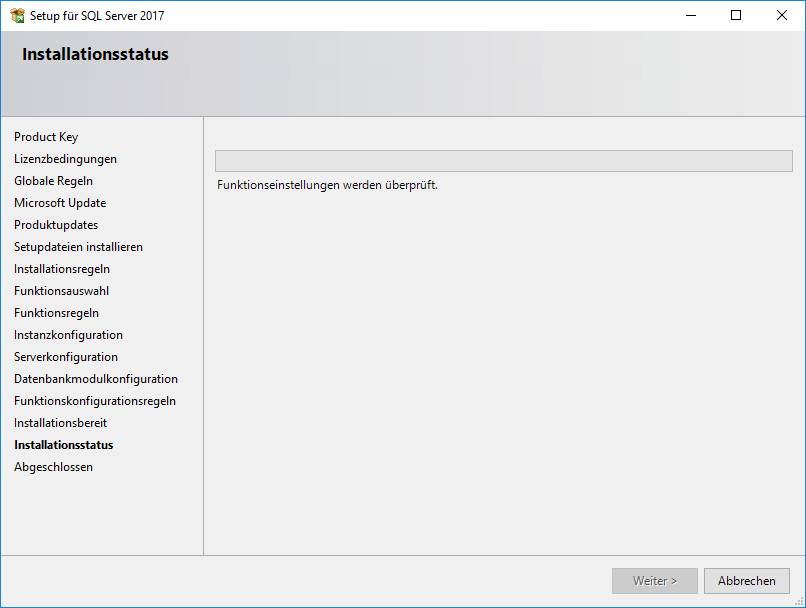
… und warten bis der SQL Server fertig installiert ist.
SQL Reporting Services installieren
Um später auch Reports mithilfe des SCCM erstellen zu können, müssen noch die SQL Reporting Services installiert werden. Dazu den Installer von Microsoft herunterladen. Anschließend durch den Installationsassistenten klicken.
Hinweis: Als Produkt Key kann der Produkt Key des SQL Servers eingetragen werden.
Am Ende der Installation den SCCM01-Server neustarten. Nun aus dem Startmenü den “Report Server Configuration Manager” starten.
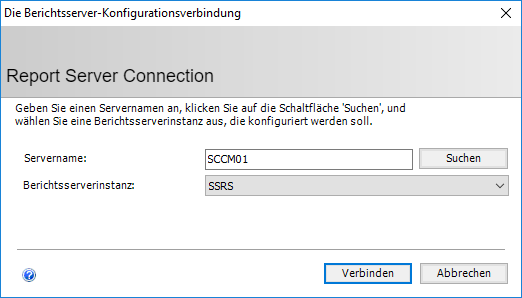
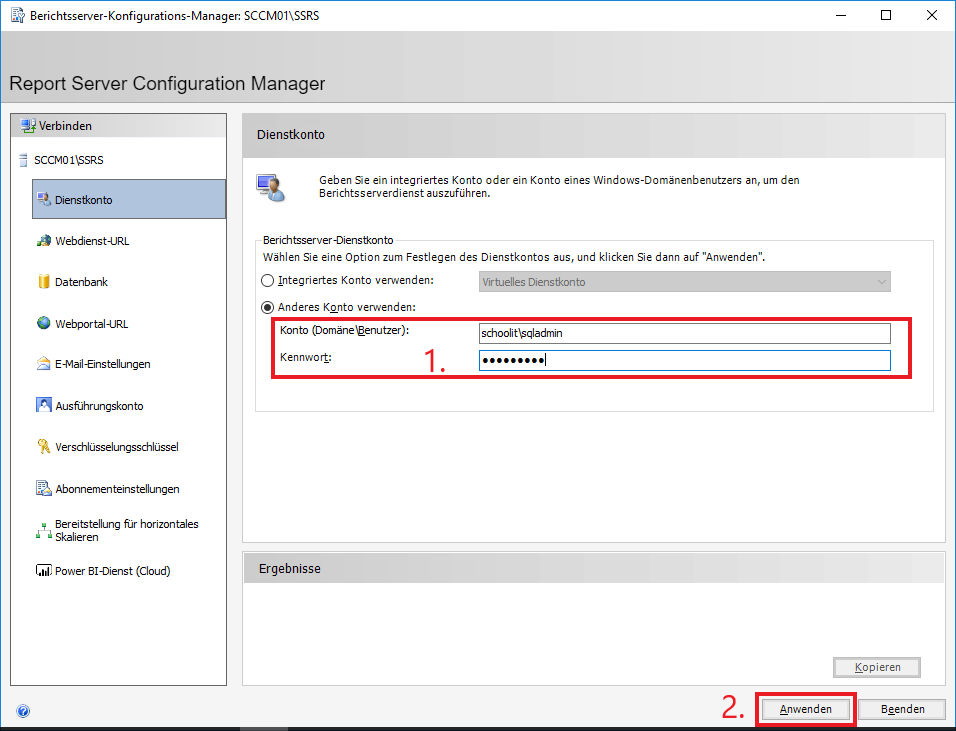
Nun links den Knoten “Datenbank” auswählen und auf “Datenbank ändern” klicken. In dem sich öffnenden Assistenten muss man sich stupide durchklicken:
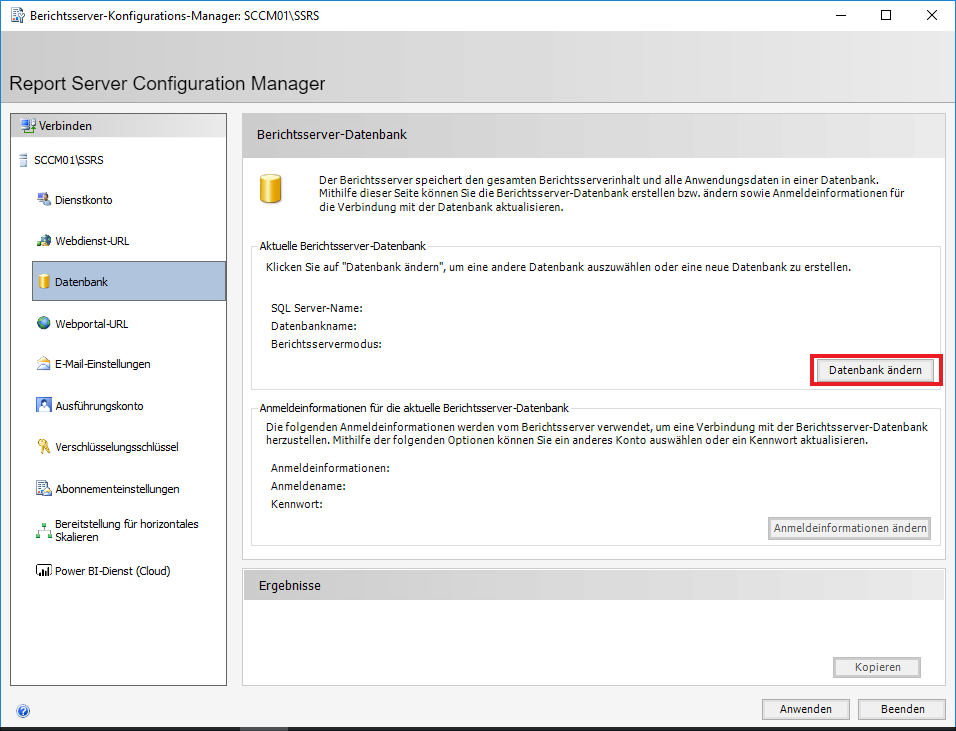
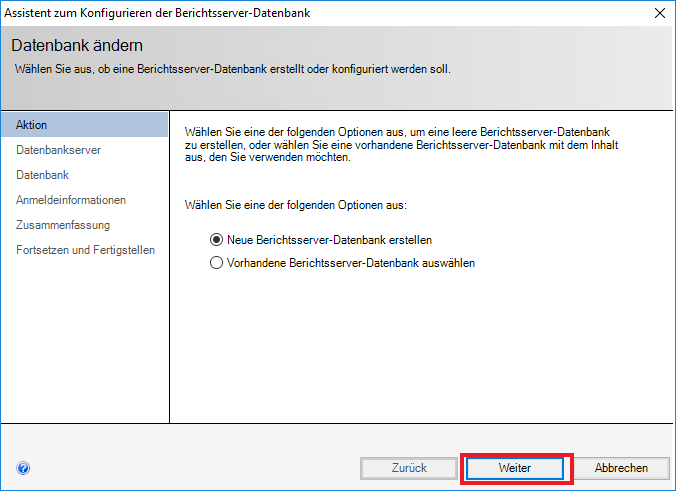
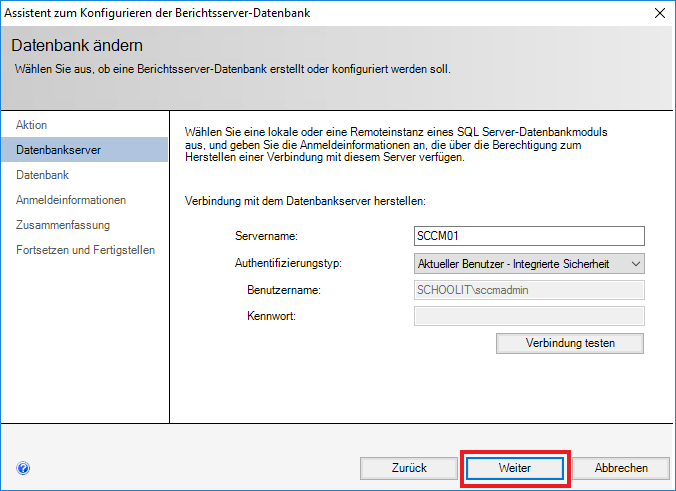
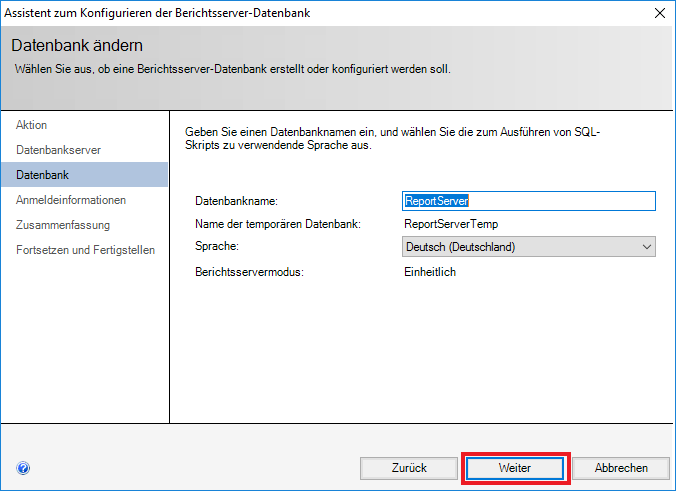
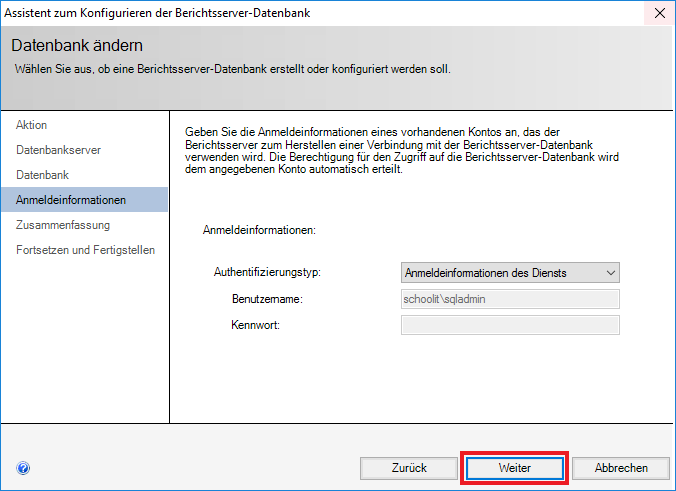
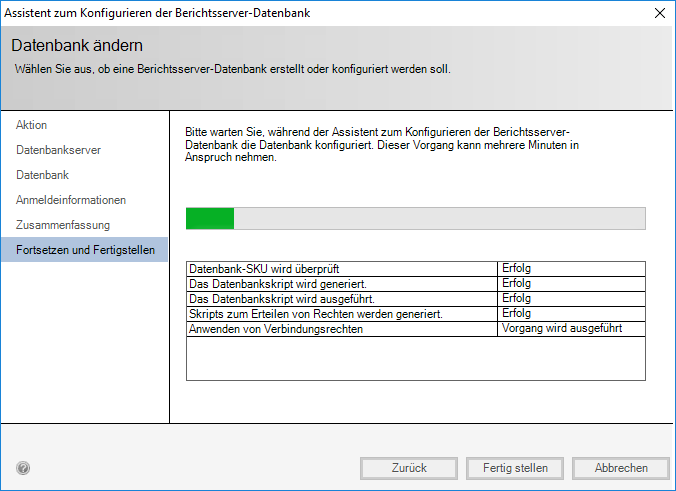
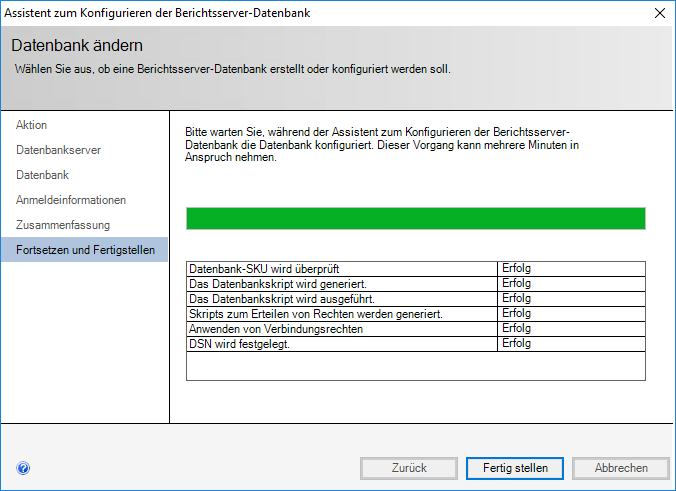
Nachdem man im Hauptfenster auf “Anwenden” geklickt hat, kann der der “Report Server Configuration Manager” geschlossen werden.
SQL Server Management Studio installieren (optional)
Mithilfe des SQL Server Management Studios kann man direkt auf die SQL Server-Datenbank zugreifen. Dies ist nützlich, wenn es mal irgendwo “hackt”…
Das SQL Server Management Studio kann online von Microsoft heruntergeladen werden.
Achtung
Beim Installer gibt es nichts zu beachten. Einfach installieren 😉